- Özellikle yüklü bir virüsten koruma yazılımınız olmadığında Windows Güvenlik Duvarı'nı etkinleştiremezseniz, bu ciddi bir sorundur.
- İşletim sisteminizden özel araca erişerek ilgili hizmeti yeniden başlatmayı deneyin.
- Bu uygulamayla ilişkili kayıt defteri anahtarını düzenlemek de işi hemen halledebilir.
- Kendinize güvenlik duvarı sağlayacak bir üçüncü taraf antivirüs almayı da düşünmelisiniz.

Bu yazılım, yaygın bilgisayar hatalarını onaracak, sizi dosya kaybından, kötü amaçlı yazılımlardan, donanım arızasından koruyacak ve bilgisayarınızı maksimum performans için optimize edecektir. Şimdi 3 kolay adımda bilgisayar sorunlarını düzeltin ve virüsleri kaldırın:
- Restoro PC Onarım Aracını İndirin Patentli Teknolojilerle birlikte gelen (patent mevcut İşte).
- Tıklayın Taramayı Başlat PC sorunlarına neden olabilecek Windows sorunlarını bulmak için.
- Tıklayın Hepsini tamir et bilgisayarınızın güvenliğini ve performansını etkileyen sorunları gidermek için
- Restoro tarafından indirildi 0 okuyucular bu ay
Kullanıcılar, Windows'un yerel bilgisayarda Windows Defender Güvenlik Duvarı hizmetini başlatamadığından şikayet etti.
Dan beri Windows Güvenlik Duvarı çok kullanışlı bir özelliktir, özellikle yüklü üçüncü taraf bir virüsten koruma yazılımınız yoksa, bu ciddi bir sorun olabilir.
Bu yüzden, sorunu çözmenize yardımcı olmak için birkaç çözüm bulduk. Windows 10 Güvenlik duvarı.
İşte yolda karşılaşabileceğiniz bazı diğer hata kodları ve mesajları:
- Windows, yerel bilgisayarda Windows Güvenlik Duvarı'nı başlatamadı – Bu, Windows Defender Güvenlik Duvarı'nı çalıştıramıyorsanız karşılaşabileceğiniz en yaygın hata mesajlarından biridir.
- Windows Güvenlik Duvarı hata kodu 13 – Hata Kodu 13, Windows Defender Güvenlik Duvarı'nı açamazsanız göreceğiniz en yaygın hata kodlarından biridir.
- Windows 10 Güvenlik Duvarı hatası 1068 – Kullanıcıların Windows Defender Güvenlik Duvarı'nı başlatmasını engelleyen başka bir yaygın hata kodu.
- Windows 10 Güvenlik Duvarı hatası 6801 – 6801 hata kodu daha az yaygın olsa da bu kodla da karşılaşabilirsiniz.
Windows Güvenlik Duvarı'nı açamazsam ne yapabilirim?
- Güvenlik Duvarı hizmetini yeniden başlatın
- Bir Kayıt Defteri tweak gerçekleştirin
- Özel indirilebilir sorun gidericiyi çalıştırın
- Güvenlik Duvarı ayarlarını sıfırlayın
- Windows Güvenlik Duvarını zorla sıfırlamak için Komut İstemi'ni kullanın
- Güvenlikle ilgili son güncellemeleri kaldırın
- Üçüncü taraf antivirüs kullanın
1. Güvenlik Duvarı hizmetini yeniden başlatın
- git Arama, yazın services.msc, ve aç Hizmetler.
- Aramak Windows Defender Güvenlik Duvarı.
- Üzerine sağ tıklayın ve seçin Tekrar başlat.
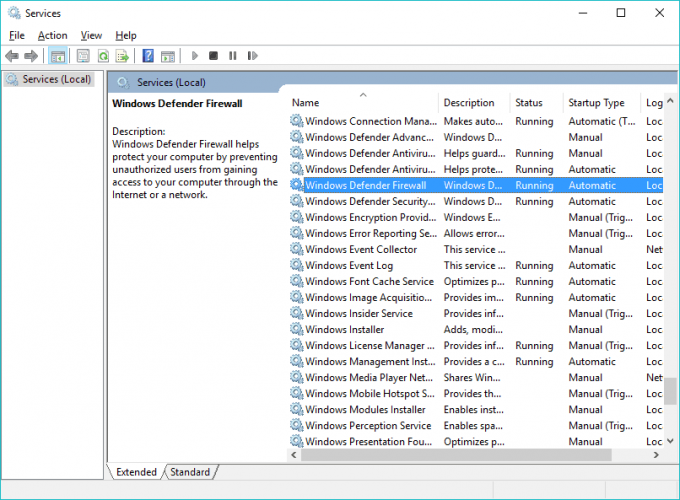
- İşlem bitene kadar bekleyin.
- Şimdi, sağ tıklayın Windows Güvenlik Duvarı, Ve git Özellikleri.
- emin olun başlangıç türü ayarlandı Otomatik.
Windows Güvenlik Duvarı açılmıyorsa, deneyeceğimiz ilk şey Güvenlik Duvarı hizmetini yeniden başlatmaktır.
Muhtemelen bir şey hizmeti kesintiye uğrattı, ancak Windows Güvenlik Duvarı'nı yeniden başlatmak muhtemelen onu normale döndürecektir.
Windows Güvenlik Duvarı hizmetini yeniden başlatmak için önceki adımları gerçekleştirin. Güvenlik Duvarı hizmetini yeniden başlatmak işi bitirmediyse, birkaç çözümümüz daha var.
2. Bir Kayıt Defteri tweak gerçekleştirin
- git Arama, yazın regedit, ve açın Kayıt düzenleyici.
- Sırada, aşağıdaki yola gidin:
HKEY_LOCAL_MACHINE/SYSTEM/CurrentControlSet/Hizmetler/BFE - sağ tıklayın BFE, ve Seç izinler.
- Tıklamak Ekle.

- Tür Herkes ve tıklayın TAMAM MI.

- Şimdi, tıklayın Herkesve kontrol edin Tam kontrol, altında Herkes için İzinler. sonra tıklayın Uygulamak ve TAMAM MI.

- Bilgisayarı yeniden başlatın.
Microsoft, kullanıcıların zaman zaman Windows Güvenlik Duvarı ile ilgili sorunlar yaşadığının farkındadır, bu nedenle bu soruna bir çözüm sağlamıştır.
Bu çözüm, birisinin Windows 10'da Windows Güvenlik Duvarı ile ilgili sorunu çözmesine yardımcı olduysa, hiçbir bilgimiz yok.
Ancak bu, Microsoft tarafından sağlanan resmi bir çözümdür ve Microsoft Topluluğu forumlarındaki ünlü Mühendislerin bazı temel adımları değildir.
Kayıt Defteri Düzenleyicisine erişemiyorsanız, bunu kontrol edin adım adım rehber Bu sorunun nasıl hızlı bir şekilde çözüleceği hakkında.
3. Özel indirilebilir sorun gidericiyi çalıştırın
- Özel Güvenlik Duvarı Sorun Gidericisini şu adresten indirin: Microsoft sayfası.
- Aracı çalıştırın ve tıklayın ileri.
- kontrol edin Onarımları otomatik olarak uygula kutu ve tıklayın Sonraki.
- Prosedürün bitmesini bekleyin ve değişiklikleri arayın.
Bu sorun son zamanlarda Windows 10 kullanıcıları için ortaya çıkmış olsa da, eski Windows yinelemelerinde de yıllardır kullanıcıları rahatsız ediyordu.
Bu amaçla, Microsoft çalışanları, yaygın kullanıcılar için derinlemesine sorun gidermeyi önlemek için birleşik bir indirilebilir sorun giderici sunmaya karar verdi.
Bu araç Vista'da iyi iş çıkardı ve Windows 7 Windows 10'da da olumlu sonuçlar bekleyebiliriz.
4. Güvenlik Duvarı ayarlarını sıfırlayın
- Tür güvenlik duvarı Windows Arama çubuğunda ve açın Windows Defender Güvenlik Duvarı sonuç listesinden.
- Tıklamak Varsayılanları geri yükle sol bölmede.

- Tıkla Varsayılanları geri yükle düğmesine basın ve bilgisayarınızı yeniden başlatın.
Windows 10 için ortak iş akışı olan sürekli güncellemelerin birçok yan etkisi vardır. Bunlardan biri, iddiaya göre, temel yerleşik programlarla ilgili belirli sistem ayarlarının zorla değiştirilmesidir.
Olası hataları keşfetmek için bir Sistem Taraması çalıştırın

Restoro'yu indirin
PC Onarım Aracı

Tıklayın Taramayı Başlat Windows sorunlarını bulmak için.

Tıklayın Hepsini tamir et Patentli Teknolojilerle ilgili sorunları çözmek için.
Güvenlik sorunlarına ve yavaşlamalara neden olan hataları bulmak için Restoro Repair Tool ile bir PC Taraması çalıştırın. Tarama tamamlandıktan sonra onarım işlemi, hasarlı dosyaları yeni Windows dosyaları ve bileşenleriyle değiştirir.
Windows Güvenlik Duvarı kesinlikle bu kategoriye girer. tarafından dayatılan alternatif bir konfigürasyonla olası sorunları çözmek için Windows güncelleme, Güvenlik Duvarı ayarlarını sıfırlamanız gerekir.
Windows Güvenlik Duvarı ayarlarını sıfırlamak ve eldeki sorunu çözmek için yukarıdaki talimatları izleyin.
Windows Güvenlik Duvarı ayarlarını yönetirken bir hata alırsanız, bunu kontrol edin uzman rehberi bir profesyonel gibi düzeltmek için.
5. Windows Güvenlik Duvarını zorla sıfırlamak için Komut İstemi'ni kullanın
- Basın Windows tuşu + S Arama çubuğunu açmak için
- Tür cmd ve üzerine tıklayın Yönetici olarak çalıştır açmak Komut istemi yönetici olarak.
- Komut satırına aşağıdaki komutu yazın ve Enter'a basın:
netsh güvenlik duvarı opmode modunu ayarla=istisnaları ETKİNLEŞTİR=etkinleştir
- Komut İstemi'ni kapatın ve bilgisayarınızı yeniden başlatın.
Alternatif olarak, Windows Güvenlik Duvarı'nı varsayılan değerlere sıfırlamak için yükseltilmiş Komut İstemi'ni kullanabilirsiniz. Sürükleme gibi görünüyor, ancak oldukça basit ve minimum çaba gerektiriyor.
Bu, önceki bir çözüme benzer, ancak standart yol olumlu sonuçlar vermiyorsa, denemenin size hiçbir maliyeti olmayacaktır.
6. Güvenlikle ilgili son güncellemeleri kaldırın
- Basın Windows tuşu + ben açmak için Ayarlar uygulaması.
- Seç Güncelleme ve güvenlik.

- Tıklamak Görünüm yüklü güncelleme geçmişi.
- Seçmek Güncellemeleri kaldır.
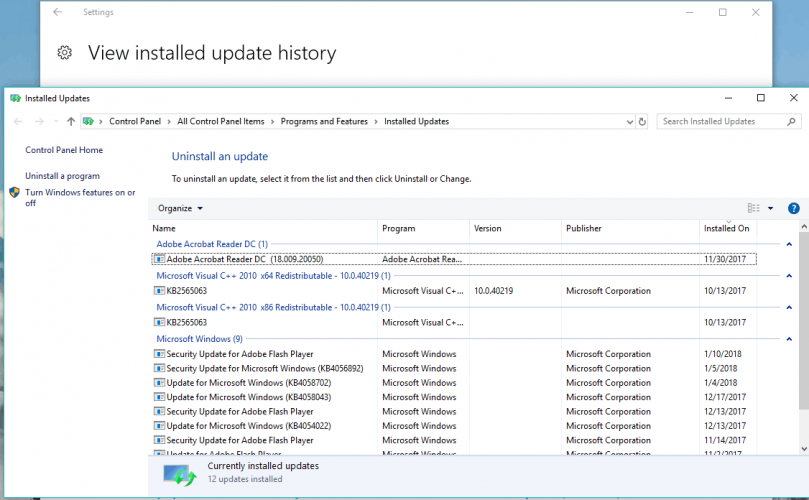
- Tüm son güncellemeleri kaldırın ve bilgisayarınızı yeniden başlatın.
Windows 10 güncellemelerinin çoğu güvenlik odaklı yamalardır. Bunların çoğu Windows Defender ve Windows Güvenlik Duvarı'nı kapsıyor.
Ve bu yamaların çoğunun faydadan çok sorun getirdiğinin farkındayız. Bu, sonuç olarak, son güncellemelerden birinin Güvenlik Duvarını olumsuz etkileyerek onu kullanılamaz hale getirdiği anlamına gelebilir.
Neyse ki, Windows Güncellemelerini tamamen devre dışı bırakmakta zorlansanız bile, en azından çoğunu kaldırabilir ve sorunları bu şekilde çözebilirsiniz.
En son güncellemeleri kaldırmak ve bunların Windows Güvenlik Duvarı'nda neden oldukları olası sorunları gidermek için yukarıdaki adımları izleyin.
7. Üçüncü taraf antivirüs kullanın
Ve son olarak, Topluluk forumlarından aldığımız bir çözüm, ancak kulağa mantıklı geliyor.
Windows 10 Güvenlik Duvarınız çalışmıyorsa, üçüncü taraf antivirüs yazılımı kullanın; bilgisayarınız otomatik olarak antivirüsün kendi güvenlik duvarına geçecektir.
Ancak, şu anda piyasadaki dünyanın en iyi antivirüsü olarak aşağıdaki çözümü şiddetle tavsiye ediyoruz. Birçok kullanışlı özelliği ve koruma aracı vardır.
Aynı zamanda sisteminizi optimize eder ve donanımınızla ilgilenir. Kesinlikle sizin için harika bir plan bulacaksınız ve her kuruşuna değeceğinden emin olun.

ESET İnternet Güvenliği
Yerleşik güvenlik duvarını unutun ve sisteminiz için gelişmiş korumaya sahip tam teşekküllü bir antivirüs kullanın.
Hepsi bu kadar, umarız bu makale Windows 10'da Güvenlik Duvarı sorununu çözmenize yardımcı olmuştur (veya sizi üçüncü taraf yazılımlara geçmeye ikna etmiştir).
Yukarıdaki seçimden henüz emin değilseniz, şuraya da göz atabilirsiniz: sınırsız lisans geçerliliği olan antivirüsler listeleyin ve oradan uygun aracı seçin.
Herhangi bir yorumunuz veya sorunuz varsa, aşağıdaki yorum bölümüne ulaşmanız yeterlidir; bunları hemen kontrol edeceğiz.
 Hala sorun mu yaşıyorsunuz?Bunları bu araçla düzeltin:
Hala sorun mu yaşıyorsunuz?Bunları bu araçla düzeltin:
- Bu PC Onarım Aracını İndirin TrustPilot.com'da Harika olarak derecelendirildi (indirme bu sayfada başlar).
- Tıklayın Taramayı Başlat PC sorunlarına neden olabilecek Windows sorunlarını bulmak için.
- Tıklayın Hepsini tamir et Patentli Teknolojilerle ilgili sorunları çözmek için (Okuyucularımıza Özel İndirim).
Restoro tarafından indirildi 0 okuyucular bu ay
Sıkça Sorulan Sorular
Evet öyle! Windows Defender, bilgisayarınızı virüs ve kötü amaçlı yazılımlardan koruyabilir, ancak ihtiyaçlarınıza göre yapılandırılabilir bir güvenlik duvarı da içerir. Çalışmıyorsa, harika kılavuzumuzu okuyun. Windows Defender sorunlarını düzeltin.
Ayarları Özelleştir menüsüne erişerek Windows Defender Güvenlik Duvarı'nı açabilirsiniz. Etkinleştiremezseniz, işte uzman bir kılavuz Windows Güvenlik Duvarı nasıl düzeltilir.
Windows Güvenliği'nden Windows Defender Güvenlik Duvarı'nda ayarı KAPALI olarak değiştirin. Ama bilgisayarınızı korumasız bırakmayın, listemizden bir ürün alın. Windows 10 için en iyi antivirüsler.


